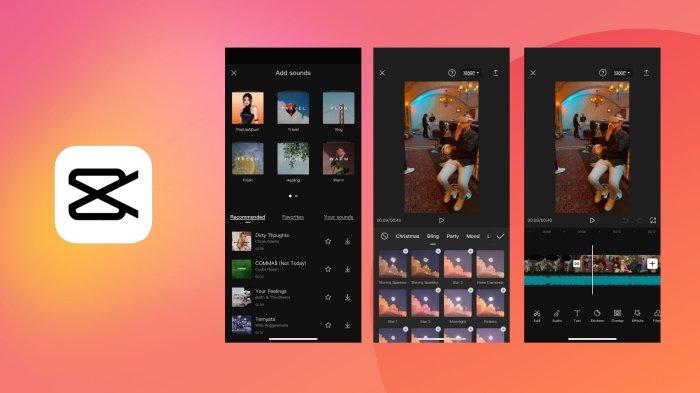Sebagian besar dari kita pernah mengalami tangan tremor saat mengambil video. Akibatnya hasil video menjadi goyang-goyang. Tapi sebenarnya bisa kita stabilkan melalui aplikasi Capcut yang ada di hp saja loh. Bagaimana cara menstabilkan video di capcut?
Yup, dengan capcut, kita tidak perlu menyiapkan stabilizer, tripod, atau peralatan gimbal tambahan demi video yang stabil. Bahkan bagi kita yang masih amatir sekalipun, video goyang-goyang bisa diperbaiki karena penggunaan Capcut pun sangat mudah.
Yuk, Gabung Komunitas Capcut MEA!
Meski saat ini sudah banyak tipe hp android yang telah memiliki fitur stabilizer. Tapi jika kita bisa menstabilkan video sekaligus mengeditnya, kenapa tidak? Justru kita jadi tidak memerlukan fitur tambahan untuk dua kegiatan sekaligus.
Hal ini justru akan lebih menghemat waktu, terutama bagi Sobat MEA yang mungkin tidak ada fitur stabilizer dalam hp yang digunakan. Mengingat tidak semua merk menyediakan fitur tersebut. Maka Sobat MEA bisa memanfaatkan aplikasi Capcut.
Lantas apa sih menstabilkan video? Mengapa begitu penting untuk hasil sebuah video? Mari kita ketahui terlebih dahulu mengenai fitur menstabikan video di Capcut.
Penjelasan Fitur Menstabilkan Video di Capcut
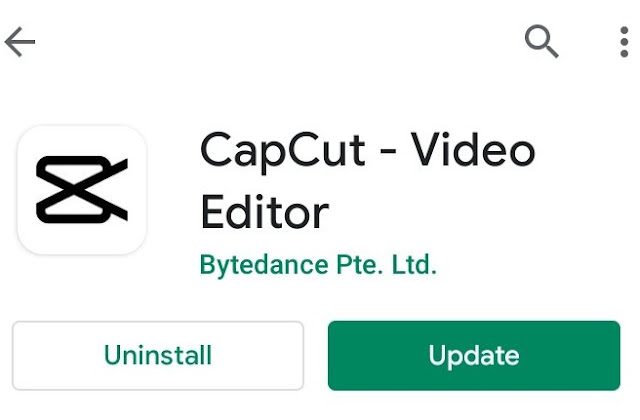
Mungkin banyak yang belum tahu, fitur menstabilkan video ini merupakan fitur unggulan yang ada di Capcut. Selain itu, Capcut juga memiliki banyak template yang juga disukai banyak pengguna. Keduanya saling berperan menciptakan video kreatif.
Cara menggunakan fitur ini juga sangat mudah. Sobat MEA bisa melakukannya hanya dengan 1x klik. Pasalnya Sobat MEA hanya perlu mengakses fiturnya di aplikasi Capcut lalu memasukkan video, maka Capcut akan otomatis membuat video tersebut stabil.
Gak Punya Skill Bikin Video Menarik?
Nah, karena fakta tersebut, maka tidak heran jika Capcut pun dinilai 11-12 dengan TikTok, yaitu memiliki banyak penggemar. Bahkan karena kemudahan serta dua fitur di atas, banyak pengguna yang aktif mejadi kreator capcut dan menghasilkan banyak cuan.
Kendati demikian, ternyata masih banyak yang belum mengetahui cara menstabilkan video di Capcut. Oleh karena itu, MiMe ingin membagikan informasinya di artikel ini. Informasi selengkapnya akan segera MiMe bahas di bawah ini.
Cara Menstabilkan Video di Capcut
Yuk Ubah Skill Jadi Berhasil!
Perlu diketahui, jika ingin sukses menstabilkan video di Capcut, maka Sobat MEA perlu update aplikasi Capcut ke versi terbaru terlebih dahulu. Sebab fitur ini belum tersedia di versi lama dan Sobat MEA tidak akan bisa melakukannya.
Setelah itu, barulah Sobat MEA mulai menstabilkan video di Capcut dengan mengikuti langkah-langkah berikut ini:
- Pertama, buka aplikasi Capcut di hp-mu.
- Pilih Proyek Baru untuk memullai pengeditan.
- Kemudian pilih video yang ingin distabilkan, dan klik Tambah.
- Klik timeline video hingga muncul bingkai dan garis putih.
- Selanjutnya pilih menu Stabilkan yang ada di bawah layer video.
- Atur tingkat kestabilan sesuai dengan keparahan goyangan video. Sobat MEA bisa pilih Tidak Ada sampai opsi Paling Stabil.
- Jika sudah, klik Centang Putih yang ada di bagian kanan bawah.
- Terakhir, tinggal tunggu sampai proses penstabilan mencapai 100%. Lalu silakan simpan di galerimu.
- Selesai!
Jangan lupa untuk terapkan FPS (Bingkai Layar) juga agar hasil video lebih maksimal. Capcut sendiri merekomendasikan resolusi 1080p dengan tingkat bingkai 60 FPS.
Selain Capcut, Sobat MEA juga bisa menstabilkan video dengan menggunakan Google Photos, Smoother, Open Camera, dan sebagainya.
Jadi begitulah cara menstabilkan video di Capcut. Tentunya akan semakin memudahkanmu menciptakan video kreatif yang cuan banget. Bisa sekedar share di Capcut dan menjadi kreator, bisa juga untuk promosi di sosial media lainnya. Selamat berkarya!